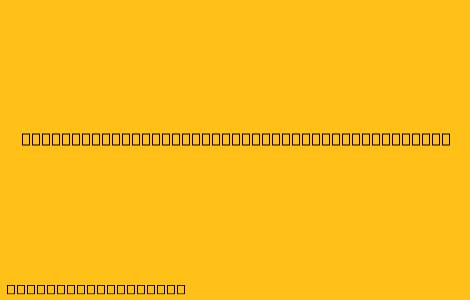Cara Menggunakan Template di Microsoft Word
Microsoft Word menyediakan berbagai macam template yang dapat Anda gunakan untuk membuat dokumen dengan cepat dan mudah. Template ini sudah dirancang dengan format dan desain yang menarik, sehingga Anda tidak perlu memulai dari awal. Berikut adalah cara menggunakan template di Microsoft Word:
1. Memilih Template
- Buka Microsoft Word: Klik dua kali pada ikon Microsoft Word di desktop Anda.
- Pilih "Template": Pada jendela "New", klik "Personal" atau "Featured" untuk melihat berbagai pilihan template.
- Cari template yang Anda inginkan: Gunakan kotak pencarian untuk menemukan template yang sesuai dengan kebutuhan Anda.
- Pilih template: Klik pada template yang ingin Anda gunakan.
2. Menyesuaikan Template
- Tambahkan konten: Ganti placeholder teks dengan konten Anda sendiri.
- Ubah format: Ubah font, ukuran, warna, dan gaya teks sesuai keinginan Anda.
- Tambahkan gambar: Seret dan lepas gambar ke dalam template.
- Tambahkan tabel: Gunakan tab "Insert" untuk menambahkan tabel, lalu isi dengan data Anda.
- Sesuaikan desain: Ubah warna, font, dan layout template agar sesuai dengan kebutuhan Anda.
3. Menyimpan Dokumen
- Simpan dokumen: Klik "File" > "Save As" dan beri nama file Anda.
- Pilih format file: Anda dapat menyimpan dokumen sebagai file .docx (format Word terbaru) atau format lain seperti .pdf.
Tips Tambahan
- Anda juga dapat mendownload template dari internet dan menyimpannya di folder "My Templates" di komputer Anda.
- Gunakan fitur "Quick Start" untuk menemukan template yang relevan dengan kebutuhan Anda.
- Anda dapat menyesuaikan template yang sudah ada untuk membuat template baru yang unik.
Dengan menggunakan template, Anda dapat membuat dokumen profesional dengan cepat dan mudah.
Contoh Penggunaan Template
Berikut adalah beberapa contoh penggunaan template:
- Surat resmi: Gunakan template surat resmi untuk membuat surat resmi kepada klien atau rekan kerja.
- Presentasi: Gunakan template presentasi untuk membuat slide yang menarik dan informatif.
- Resume: Gunakan template resume untuk membuat resume yang profesional dan menarik perhatian.
- Laporan: Gunakan template laporan untuk membuat laporan yang terstruktur dan mudah dipahami.
Template Microsoft Word dapat membantu Anda menyelesaikan berbagai macam tugas penulisan dengan mudah dan cepat.